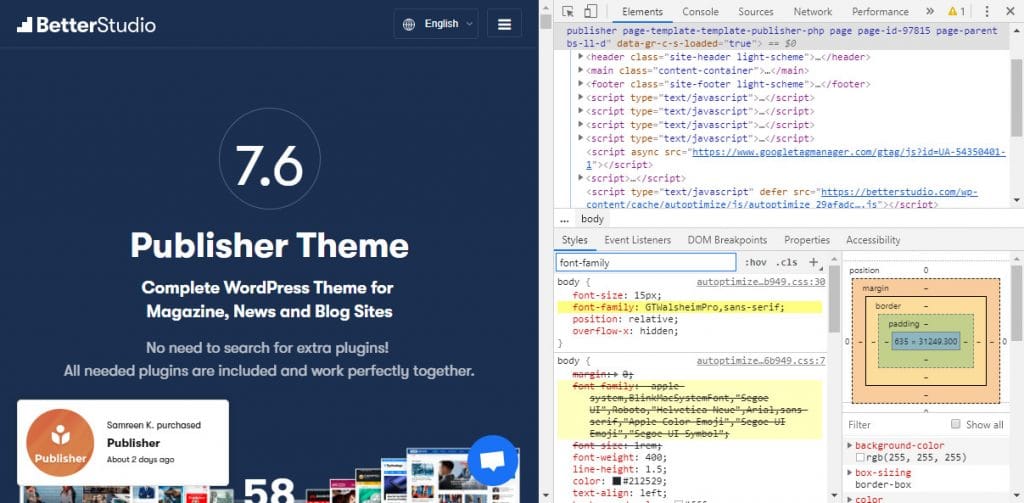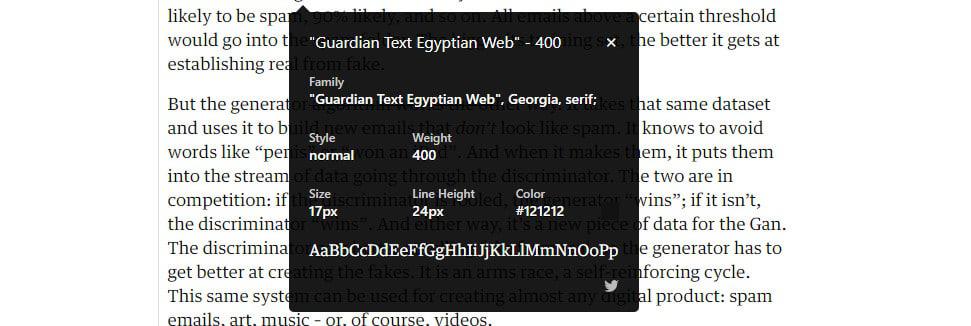Шрифты играют решающую роль в оформлении веб-сайта. Использование правильного шрифта может увеличить посещаемость вашего сайта и, в конечном итоге, оказать положительное влияние на SEO. Посетители не будут проводить слишком много времени на веб-сайте с нечитаемым шрифтом. Даже если контент ценный.
Возможно, вы уже посещали веб-сайт, где его шрифт привлек ваше внимание, и вы хотели знать, какой шрифт они используют.
Вы можете просматривать изображения, функции CSS и т.д., Просматривая веб-сайт. Вы также можете найти шрифт веб-сайта путем проверки.
Хотя некоторые владельцы веб-сайтов склонны менять название используемого шрифта, и это очень затрудняет определение того, какой шрифт они используют.
Определите шрифты с помощью детектора шрифтов Inspector
Большинство веб-браузеров позволяют использовать «Inspect» или «Inspect Element» для определения шрифта веб-сайта. Кроме того, чтобы использовать инспектор, вы можете просто нажать F12 на клавиатуре.
Сделав это, вы сможете увидеть некоторые части кода веб-сайта и просто искать его шрифт в коде HTML. Использовать инспектор очень просто, и вам не нужно использовать какие-либо расширения.
С помощью элемента inspect вы можете просматривать HTML, CSS и JavaScript любой веб-страницы и вносить на них правки (эти изменения видны только в вашем браузере и не будут сохранены).
Все стили страницы перечислены на вкладке стилей. Но если вы используете вкладку «вычисленные» вместо вкладки стилей, вы можете найти шрифт веб-сайта через семейство шрифтов, которое он использует.
Другой метод, который вы можете использовать, – это перейти на желаемый веб-сайт / страницу и из «Приложения» ввести «Фреймы» и нажать «Шрифты». Это отобразит все шрифты, правда, довольно медленно, но с помощью инспектора вы можете понять, где искать. Чтобы использовать инспектор в операторе Windows, вы можете использовать Ctrl + Shift + I, а для Mac – Cmd + Shift + I для доступа к инспектору.
Определение шрифтов с помощью расширений
Расширения или надстройки – самый простой способ обнаружить шрифты. Fontanello и Whatfont популярны в Google Chrome, Firefox и Safari, которые можно добавить всего несколькими щелчками мыши.
Чтобы использовать эти надстройки, просто откройте предпочтительный веб-сайт и наведите указатель мыши на предложение или слово.
Как определить шрифт, используемый в изображении
Иногда вы можете задаться вопросом, какой шрифт люди используют в своем логотипе. В этом случае вы не можете использовать инспектор.
Мы написали хорошую статью об обнаружении шрифта на картинке с помощью 5 различных инструментов на выбор. Здесь мы представим один.
Чтобы идентифицировать шрифты, используемые в изображении, вы должны использовать инструмент под названием Font Squirrel Matcherator. Чтобы использовать Matcherator, выполните следующие действия:
- Загрузите изображение и загрузите его в интерфейс Matcherator.
- На панели инструментов выберите синий цвет, чтобы выбрать часть изображения, которую вы хотите проверить.
- После того, как вы выбрали желаемый раздел, нажмите «Сопоставить».
После этого вы увидите результаты анализа. Если шрифт отличается от того, что вы видите на изображении, вы можете поискать шрифт в рекомендованном разделе этого инструмента.
Источник записи: https://betterstudio.com